

هل فكرت في ظبط منبه على ويندوز 10 ؟ نعم تلك الساعات المزعجة وتنبيهاتها المزعجة التي تعمل على إيقاظك لتبدأ بالذهاب إلى عملك أو حتى في محاولة منهم لتنبيهك بأن وقت معين قد إنقضى وأصبحت في حاجة إلى إنهاء الأمر الذي تقوم به .
هناك الكثير من الفوائد للمنبهات وبينما يعد إستخدام الهواتف المتحركة هو الأمر الأكثر شيوعاً وإنتشاراً إلا أن وبالنسبة للكثيرين فهم يبحثون عن برامج يستخدموها لتنبيههم بشكل افضل وأقوى من المنبهات العادية على الهواتف التي يمكن إيقافها بنقرة واحدة .
قد تكون تمتلك جهاز كومبيوتر في غرفة نومك وترغب في إستخدام سماعات الجهاز القوية في إيقاظك من النوم وقد تكون تعمل في مكتب ما وتحتاج لآلة لتنبهك إلى موعد إنتهاء العمل وقيامك أو حتى تحتاج إلى تنبيه ليخبرك بأنك أمضيت وقتاً أكتر من اللازم أمام جهاز الكومبيوتر وأصبحت في حاجة إلى القيام والإنتباه إلى الأعمال الأخرى الخاصة بك .
بالطبع عندما نقول بأن هناك طريقة لظبط منبه على ويندوز 10 أول شيء سيتبادر إلى ذهنك أننا سنستخدم واحد من تطبييقات الطرف الثالث التي تصدرها الشركات والمطورين بشكل يومي، ولكن الحقيقة هو أننا لن نستخدم مثل هذه التطبيقات وسنستخدم بدلاً منها تطبيق جديد رسمي صدر من مايكروسوفت مع آخر تحديث لويندوز 10 .
ظبط منبه على ويندوز 10 و11 :
الخطوات سهلة للغاية وليست معقدة ويمكن لأي أحد أن يقوم بها في أي وقت والآن إلى الخطوات :
- في البداية إنقر على قائمة إبدأ وأكتب التالي في مربع البحث “Alarm”
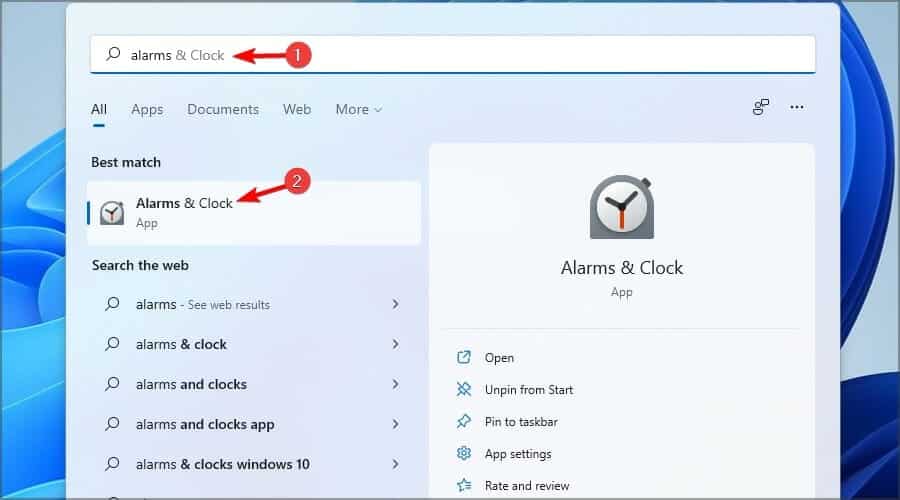
- ستجد أمامك برنامج ظهر وهو يدعى Alarms and clocks إضغط عليه
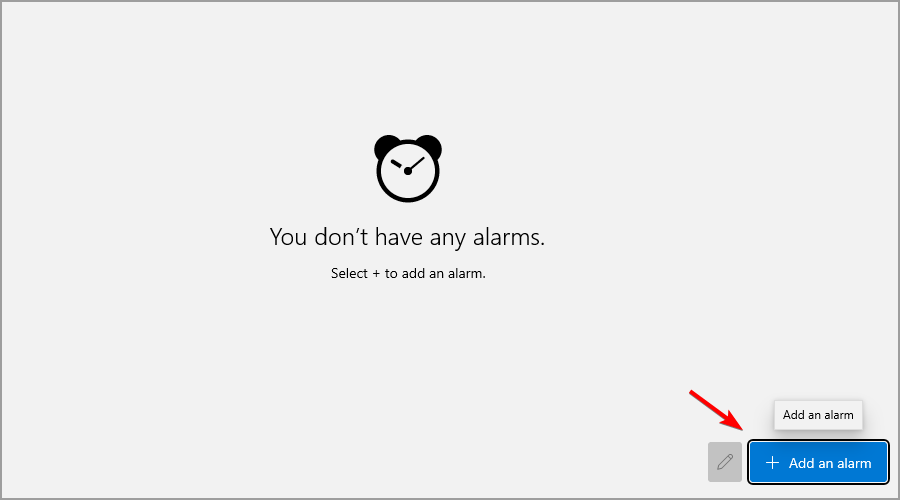
- الآن إضغط على علامة الإضافة التي ستظهر أمامك في الشاشة +
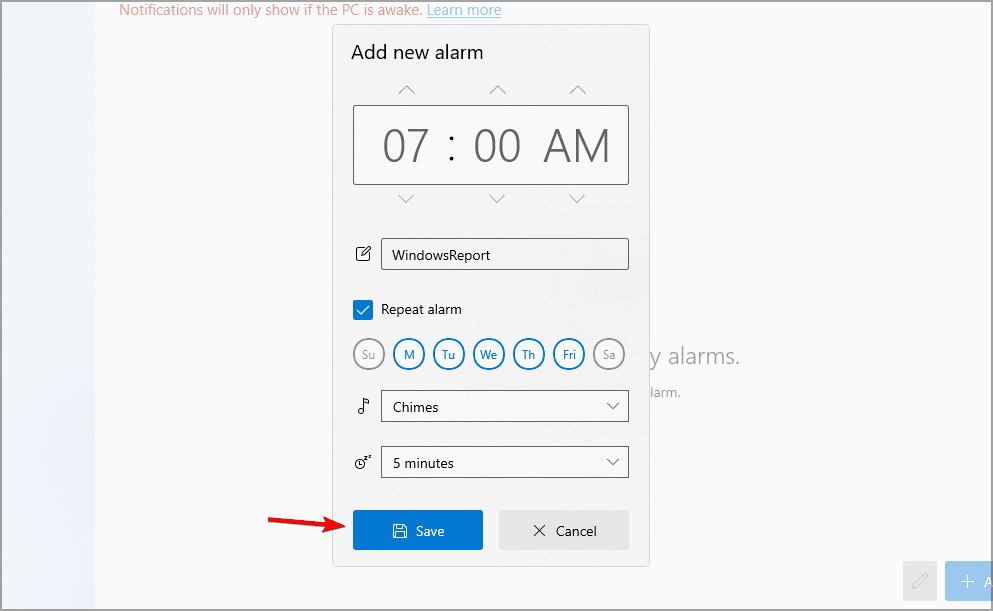
- الآن ستحتاج أن تضع الوقت الذي ترغب في الإستيقاظ فيه
- يمكنك ايضاً التحكم في أمور مختلفة هنا مثل تكرار المنبه والصوت الذي سيستخدمه المنبه وقوة التنبيه وإسم التنبيه وغيرها من الأمور المختلفة لتخصيص التنيبه .
لاحظ أن التنبيه و منبه على ويندوز 10 لن يعملا إن كان الجهاز مغلقاً او في وضعية النوم Sleep لذا يجب عليك أن تتأكد من أن الجهاز مفتوح ويعمل بشكل جيد حتى تتمكن من إستقبال التنبيه المزعج هذا.
أيضاً تأكد من أن تضبط مستوى الصوت خاصةً إن كنت تمتلك سماعات إحترافية فأنت لا ترغب في إيقاظ الجيران .
الشرح من خلال الفيديو
إقرأ أيضاً : كيف تزيل برنامج Skype من نظام ويندوز 10







